Как да пренастроите клавиатурата на Mac за Windows 10
Подредбата на клавиатурата(keyboard layout) на компютър Mac е доста различна от другите лаптопи, особено на клавишите Fn, Control , Option и Command . Потребителите на компютри, работещи с macOS двойно зареждане с Windows 10 , поради познаване на клавиатурните оформления на macOS , често ще натискат грешен клавиш, когато използват Windows 10 . В тази публикация ще ви покажем как да промените функцията на клавишите на клавиатурата на Mac в настройката за (Mac keyboard)двойно зареждане на (Dual Boot)Windows 10 с помощта на SharpKeys .
Как да пренастроите клавиатурата на Mac за (Mac)Windows 10
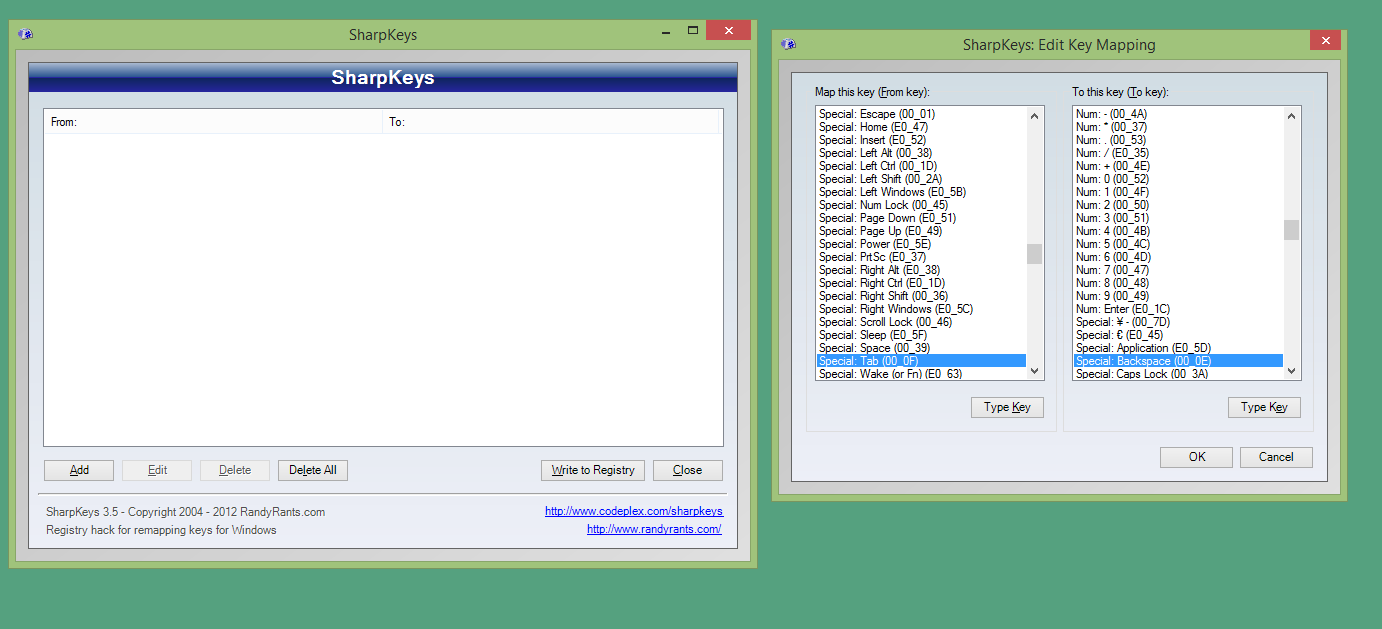
Променете(Change) функцията на клавишите на клавиатурата на Mac(Mac keyboard) в настройката за двойно зареждане на (Dual Boot)Windows 10
За да промените функцията на клавишите на клавиатурата на macOS в настройката за двойно зареждане на Windows 10 , направете следното:
- Стартирайте вашия Mac в Windows 10.
- Изтеглете SharpKeys(Download SharpKeys) .
- След като изтеглянето приключи, извлечете файла(extract the file) и инсталирайте приложението.
- Отворете приложението SharpKeys , което е инсталирано.
- Щракнете върху бутона Добавяне(Add) .
- Сега щракнете върху бутона Тип(Type key) .
- След това докоснете командния бутон на клавиатурата.
- Щракнете върху OK .
Лявата колона вече ще бъде изпълнена с функциите на командния клавиш, който е клавишът на клавиатурата, който искате да замените.
Направете същото за дясната колона.
- Щракнете върху клавиша Тип.(Type key.)
- Щракнете върху бутона T arget .
- Щракнете върху OK .
Сега дясната колона ще бъде изпълнена с клавиш за управление, който е клавишът на клавиатурата, с който искате да замените командния клавиш.
- Когато сте готови с избора на бутони в лявата и дясната колона, щракнете върху бутона OK .
- След това щракнете върху бутона Запис в системния регистър(Write to registry) , за да въведете скрипта, който е направен в системния регистър на Windows 10 .
- Излезте и след това влезте отново, за да приложите промените.
Проверете дали ключът е сменен успешно. Повторете стъпките по-горе, за да промените функциите на други клавиши на клавиатурата на Mac(Mac keyboard) , ако е необходимо.
Това е всичко за това как да промените функцията на клавишите на клавиатурата на Mac(Mac keyboard) в настройката за двойно зареждане на (Dual Boot)Windows 10 .
Related posts
Създайте клавишна комбинация, за да отворите любимия си уебсайт в Windows 10
Как да покажете глобалния списък с бързи клавиши в Windows 10
Грешка 0211: Клавиатурата не е намерена на компютър с Windows 10
Ctrl+Alt+Del не работи в Windows 10
Бързи клавиши и клавишни комбинации на Discord за Windows 10 и macOS
Как да използвате Network Sniffer Tool PktMon.exe в Windows 10
Как да инсталирате NumPy с помощта на PIP на Windows 10
Как да деактивирате предпазните мерки за актуализации на функции в Windows 10
Топ 3 приложения на Reddit за Windows 10, които се предлагат в Windows Store
Ashampoo WinOptimizer е безплатен софтуер за оптимизиране на Windows 10
Как да отваряте торент файлове на Windows 10 и Mac
Създайте персонализирани клавишни комбинации за всичко в Windows 10
8 полезни клавишни комбинации за Windows 10
Поправете проблема с клавиатурата, която не пише в Windows 10
Поправете двойното въвеждане на механична клавиатура в Windows 10
Паролата за WiFi не работи на клавиатура, която не е QWERTY в Windows 10
Как да използвате екранната клавиатура в Windows 10 -
Клавишни комбинации за Windows 10: Най-доброто ръководство
Какво е пакет за активиране в Windows 10
Топ 10 клавишни комбинации за Windows 10
